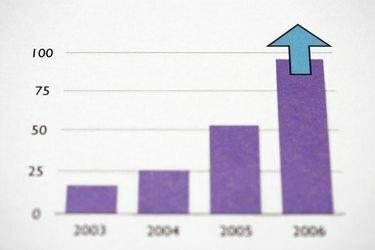
Los cuadros, algunas formas de texto y gráficos pueden leerse más fácilmente si cambia la forma en que se imprime la página.
Credito de imagen: Imágenes de Thinkstock / Comstock / Getty
Las páginas que contienen gráficos y tablas a menudo se leen más fácilmente cuando la página está orientada a imprimir más ancho que alto. Este tipo de orientación de la página se conoce como "paisaje". La orientación normal se denomina "vertical", que es la configuración estándar para documentos en Microsoft Word. Cambie la orientación de una sola página dentro de un documento más grande, lo que facilita la impresión de una combinación de páginas horizontales y verticales y eliminando la necesidad de mantener las páginas orientadas al paisaje en un lugar separado. Archivo.
Paso 1

Seleccionar contenido
Seleccione la información para la que le gustaría cambiar la orientación. La información puede ser texto, gráficos o una combinación de ambos.
Video del día
Paso 2
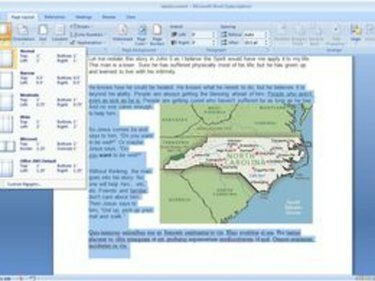
Localizar la configuración de "Márgenes"
En el grupo Configurar página, seleccione la pestaña Diseño de página y elija "Márgenes".
Paso 3

Acceder a la configuración de los márgenes
Haga clic en "Márgenes personalizados" para abrir la pestaña Márgenes.
Etapa 4
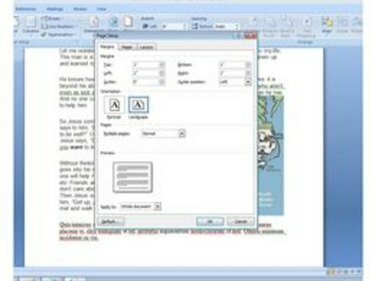
Cambiar a "Paisaje"
Seleccione la orientación adecuada para la página. La orientación "vertical" mantiene la página en una orientación de página estándar y "horizontal" imprime la página más ancha que alta.
Paso 5

Cambiar solo el texto seleccionado
Haga clic en "Texto seleccionado ..." de la lista Aplicar.
Propina
Seleccionar solo una parte de una página y cambiar su orientación mueve esa información a su propia página, que se imprimirá en la orientación de página que usted defina.



